Die Forensoftware beinhaltet keine Funktion um Videos direkt hoch zu laden.
Möglich wird die Einbindung durch vorhergehendes Hochladen bei einen entsprechenden Video – Hoster.
Einer der bekanntesten ist Youtube.
Ablauf einer Videoeinbindung:
- Ein schönes Video aufnehmen
- Das Video z. B. bei Youtube hochladen
- Link des Videos direkt Eure Beiträge einfügen.
- Videoeinbettung mit Forum-Möglichkeiten [BBCode}
Link des Videos direkt in Eure Beiträge einfügen:
Es spricht nichts dagegen, den Link so wie er bei Youtube angezeigt wird,

direkt in Eure Texte ein zusetzen.
Funktioniert prima, sieht nicht besonders Professionell aus und lässt sich ansehnlicher gestalten.
Videoeinbettung mit Forum-Möglichkeiten
BBCode hört sich kompliziert an, wie Ihr gleich seht, ist einfach.
Beim Verfassen Eurer Beiträge mit dem Editor werden ganz oben Symbole und Abkürzungstexte eingeblendet.

Was jetzt damit anfangen?
Alles kein Problem, stellt den Cursor an die Textstelle, wo eine dieser Möglichkeiten zur Anwendung gedacht ist und klickt oben auf eines der Symbole oder Kurztexte.
FĂĽr die Einbettung eines Youtube - Video ist einer dieser BBCode relevant.
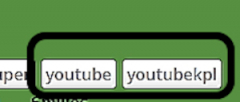
youtube Methode 1
Nicht ganz easy, mit etwas Aufwand, machbar.
Gebraucht wird der Youtube – Link (URL) Eures Videos, wie z. b. dieser.

Davon wird der Code nach dem = verwendet.

Dieser ist durch kopieren oder manuell zwischen den eckigen Klammern einzufĂĽgen.

Beispiel:
Youtube .com/watch?v=kY1MWN-0oLA&t=1s
Eigentliche URL Youtube .com/watch?v=kY1MWN-0oLA mit der Erweiterung &t=1s.
& und alles danach (&t=1s) ist zu entfernen
Das war es auch schon, nach dem Abschicken erscheint Eurer Video in einem Vorschaufenster und kann angeklickt werden.
youtubekpl Methode 2
Eine einfachere Vorgehensweise.
Nach Anklicken von youtubekpl bekommt Ihr in Eurem Text diese Vorlage eingeblendet.

Zwischen den eckigen Klammern wird der komplette Link (URL) des Videos eingetragen oder reinkopiert.
Ein Beispiel:

Beispiel:
Youtube .com/watch?v=kY1MWN-0oLA&t=1s
Eigentlicher URL Youtube .com/watch?v=kY1MWN-0oLA mit der Erweiterung &t=1s.
& und alles danach (&t=1s) ist zu entfernen
Weitaus öfter gebraucht, Bilder in den Beiträgen, wie das machbar ist, hier eine Anleitung.
